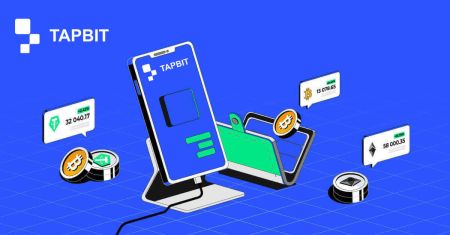Есептік жазбаны қалай ашуға және Tapbit-тен қалай алуға болады
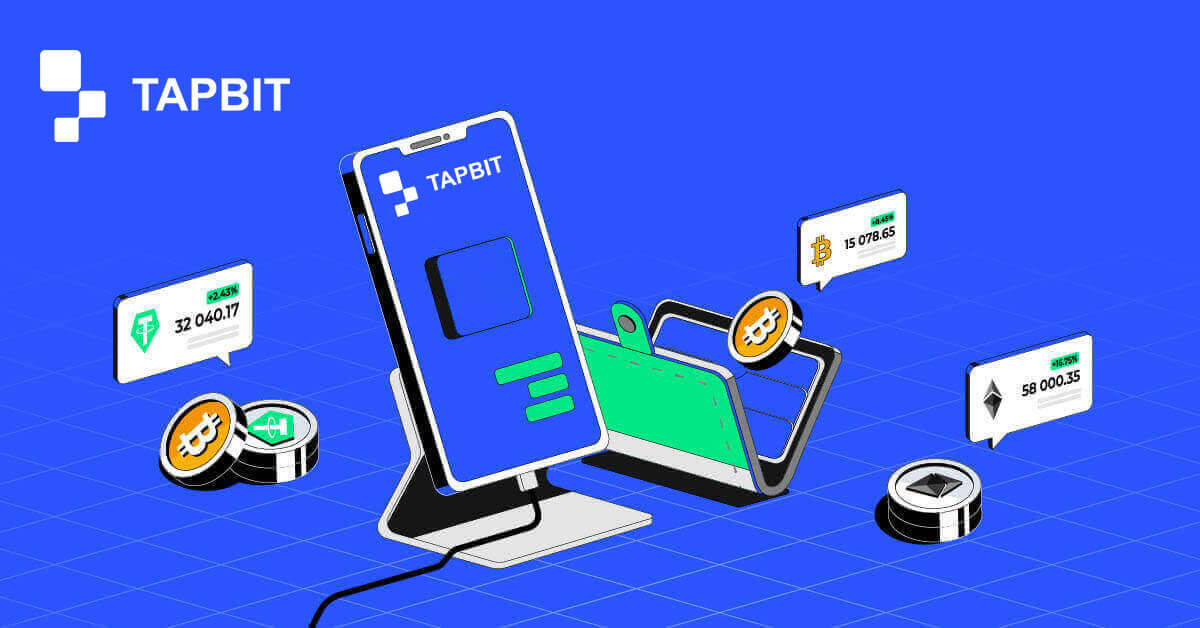
Tapbit-те тіркелгіні қалай ашуға болады
Web App арқылы Tapbit-те тіркелгіні қалай ашуға болады
Tapbit-те электрондық пошта арқылы тіркелгіні қалай ашуға болады
1. Тіркелу пішініне қол жеткізу үшін Tapbit қолданбасына өтіп, жоғарғы оң жақ бұрыштағы беттен [Тіркеу] тармағын таңдаңыз .
2. [Электрондық пошта] опциясын таңдап , электрондық пошта мекенжайыңызды енгізіңіз. Содан кейін тіркелгіңіз үшін қауіпсіз құпия сөз жасаңыз. Пайдалану шарттарын оқып келісіңіз.

3. [Кодты алу] түймесін басыңыз , содан кейін электрондық поштаңызға 6 санды растау кодын аласыз. Кодты 30 минут ішінде енгізіп, [Тіркеу] түймесін басыңыз .

4. Құттықтаймыз, сіз Tapbit сайтында сәтті тіркелдіңіз.

Телефон нөмірі арқылы Tapbit-те тіркелгіні қалай ашуға болады
1. Тіркелу пішініне қол жеткізу үшін Tapbit қолданбасына өтіп, жоғарғы оң жақ бұрыштағы беттен [Тіркеу] тармағын таңдаңыз .
2. [Телефон] опциясын таңдап , телефон нөміріңізді енгізіңіз. Содан кейін тіркелгіңіз үшін қауіпсіз құпия сөз жасаңыз. Пайдалану шарттарын оқып келісіңіз.

3. [Кодты алу] түймесін басыңыз , содан кейін телефоныңызға 6 санды растау кодын аласыз. Кодты 30 минут ішінде енгізіп, [Тіркеу] түймесін басыңыз .

4. Құттықтаймыз, сіз Tapbit сайтында сәтті тіркелдіңіз.

Мобильді қосымша арқылы Tapbit-те тіркелгіні қалай ашуға болады
Tapbit-те электрондық пошта арқылы тіркелгіні қалай ашуға болады
1. iOS немесе Android жүйесіне арналған Tapbit қолданбасын орнатыңыз , қолданбаны ашыңыз және жеке белгішені басыңыз
2. [Кіру/Тіркеу] түймесін басыңыз .

3. [Тіркеу] түймесін басыңыз .

4. [Электрондық пошта] опциясын таңдап , электрондық пошта мекенжайыңызды енгізіңіз. Содан кейін тіркелгіңіз үшін қауіпсіз құпия сөз жасаңыз.

5. Электрондық поштаңызға 4 саннан тұратын растау кодын аласыз. Кодты енгізіп, [Тіркеу] түймесін түртіңіз .

Сәтті тіркелгеннен кейін бұл басты бет интерфейсін көре аласыз.

Телефон нөмірі арқылы Tapbit-те тіркелгіні қалай ашуға болады
1. iOS немесе Android жүйесіне арналған Tapbit қолданбасын орнатыңыз , қолданбаны ашыңыз және жеке белгішені басыңыз
2. [Кіру/Тіркеу] түймесін басыңыз .

3. [Тіркеу] түймесін басыңыз .

4. [Телефон] опциясын таңдап , телефон нөміріңізді енгізіңіз. Содан кейін тіркелгіңіз үшін қауіпсіз құпия сөз жасаңыз.

5. Телефоныңызға 4 санды растау кодын аласыз. Кодты енгізіп, [Тіркеу] түймесін түртіңіз .

Сәтті тіркелгеннен кейін бұл басты бет интерфейсін көре аласыз.

Жиі қойылатын сұрақтар (ЖҚС)
Неліктен мен Tapbit қолданбасынан электрондық хаттарды ала алмаймын?
Tapbit қолданбасынан жіберілген электрондық поштаны алмасаңыз, электрондық поштаның параметрлерін тексеру үшін төмендегі нұсқауларды орындаңыз:1. Tapbit тіркелгіңізге тіркелген электрондық пошта мекенжайына кірдіңіз бе? Кейде құрылғыларыңыздағы электрондық поштаңыздан шығып кеткен болуыңыз мүмкін, сондықтан Tapbit электрондық пошталарын көре алмайсыз. Жүйеге кіріп, жаңартыңыз.
2. Электрондық поштаңыздың спам қалтасын тексердіңіз бе? Электрондық пошта қызметін провайдеріңіз Tapbit электрондық пошталарын спам қалтаңызға жіберіп жатқанын байқасаңыз, Tapbit электрондық пошта мекенжайларын ақ тізімге енгізу арқылы оларды «қауіпсіз» деп белгілеуге болады.
Ақ тізімдегі мекенжайлар:
- do-not-reply@Tapbit .com
- donotreply@directmail.Tapbit .com
- do-not-reply@post.Tapbit .com
- do-not-reply@ses.Tapbit .com
- do_not_reply@mailer.Tapbit .com
- do_not_reply@mailer1.Tapbit .com
- do_not_reply@mailer2.Tapbit .com
- do_not_reply@mailer3.Tapbit .com
- do_not_reply@mailer4.Tapbit .com
- do_not_reply@mailer5.Tapbit .com
- do_not_reply@mailer6.Tapbit .com
- notifications@post.Tapbit .com
- do-not-reply@notice.Tapbit .com
- do_not_reply@mgmailer.Tapbit .com
- do-not-reply@directmail2.Tapbit .com
4. Электрондық поштаңыздың кіріс жәшігіңіз толы ма? Егер шекке жетсеңіз, электрондық хаттарды жіберу немесе қабылдау мүмкін болмайды. Көбірек электрондық хаттар үшін орын босату үшін кейбір ескі электрондық хаттарды жоюға болады.
5. Мүмкін болса, Gmail, Outlook, т.б. сияқты жалпы электрондық пошта домендерінен тіркеліңіз.
Неліктен мен SMS растау кодтарын ала алмаймын?
Tapbit пайдаланушы тәжірибесін жақсарту үшін SMS аутентификация қамтуды үздіксіз жақсартады. Дегенмен, қазіргі уақытта қолдау көрсетілмейтін кейбір елдер мен аймақтар бар.Егер SMS аутентификациясын қоса алмасаңыз, аймағыңыздың қамтылғанын тексеру үшін біздің ғаламдық SMS қамту тізімін қараңыз. Егер сіздің аймағыңыз тізімде қамтылмаған болса, оның орнына негізгі екі факторлы аутентификация ретінде Google аутентификациясын пайдаланыңыз.
Егер сіз SMS аутентификациясын қоссаңыз немесе қазір біздің ғаламдық SMS қамту тізіміне кіретін елде немесе аймақта белсенді болсаңыз, бірақ әлі де SMS кодтарын ала алмасаңыз, келесі қадамдарды орындаңыз:
- Ұялы телефоныңызда жақсы желі сигналы бар екеніне көз жеткізіңіз.
- Ұялы телефоныңыздағы антивирусты және/немесе брандмауэрді және/немесе қоңырауларды блоктайтын қолданбаларды өшіріңіз, бұл біздің SMS код нөмірімізді бұғаттауы мүмкін.
- Ұялы телефонды қайта іске қосыңыз.
- Оның орнына дауыстық растауды қолданып көріңіз.
- SMS аутентификациясын қалпына келтіріңіз.
Tapbit-тен қалай шығуға болады
Tapbit-тен криптографияны қалай алуға болады
Tapbit (веб) арқылы криптодан алу
1. Tapbit тіркелгіңізге кіріп, [Әмиян] - [Шығару] түймесін басыңыз .
2. USDT сияқты алып тастағыңыз келетін криптовалютаны таңдаңыз.
3. Одан кейін депозит мекенжайын енгізіп, ақша алу желісін таңдаңыз. Таңдалған желінің сіз салып жатқан платформа желісімен бірдей екеніне көз жеткізіңіз. Егер сіз қате желіні таңдасаңыз, сіз қаражатыңыздан айырыласыз.
Желі таңдауының қысқаша мазмұны:
BSC BNB Smart Chain-ге сілтеме жасайды.
ARB Arbitrum One-ға сілтеме жасайды.
ETH Ethereum желісіне жатады.
TRC TRON желісіне жатады.
MATIC Polygon желісіне жатады.
Бұл мысалда біз Tapbit-тен USDT алып, оны басқа платформаға енгіземіз. Біз ETH мекенжайынан (Ethereum blockchain) шығып жатқандықтан, біз ETH алу желісін таңдаймыз.
Желіні таңдау сіз депозит жасап жатқан сыртқы әмиян/айырбастау ұсынатын опцияларға байланысты. Сыртқы платформа тек ETH қолдаса, ETH алу желісін таңдау керек.
4. Алғыңыз келетін USDT сомасын толтырып, [Растау] түймесін басыңыз .
5. Шығару туралы сұрауды растағаннан кейін транзакцияны растау үшін уақыт қажет. Растау уақыты блокчейнге және оның ағымдағы желі трафигіне байланысты өзгереді. 6. Сіз [Шығарылым жазбасынан]
ақша алу күйін , сондай-ақ соңғы транзакцияларыңыз туралы қосымша ақпаратты тексере аласыз.
Tapbit (қолданба) арқылы криптодан бас тарту
1. Tapbit қолданбасын ашып, [Актив] - [Шығару] опциясын түртіңіз .
2. Алғыңыз келетін криптовалютаны таңдаңыз, мысалы, USDT.
3. [Тізбекті] таңдаңыз .
4. Салым мекенжайын сканерлеу үшін соманы және мекенжайды енгізіңіз немесе QR түймесін пайдаланыңыз, содан кейін алу желісін мұқият таңдаңыз және таңдалған желінің сіз ақша салып жатқан платформа желісімен бірдей екеніне көз жеткізіңіз. Егер сіз қате желіні таңдасаңыз, сіз қаражатыңыздан айырыласыз.
Tapbit-те Fiat валютасын қалай алуға болады
Tapbit (Интернет) арқылы Fiat валютасын алу
Mercuryo арқылы Tapbit-ке Fiat валютасын алыңыз
1. Tapbit тіркелгіңізге кіріп, [Крипто сатып алу] - [Үшінші тарап төлемі] түймесін басыңыз , сонда сіз Fiat алу бетіне қайта бағытталасыз.
2. [Крипто сату] опциясын таңдап, алу сомасын енгізіңіз және қалаған төлем әдісі ретінде [Mercuryo] алу үшін фиатты таңдаңыз . Жауапкершіліктен бас тарту туралы мәлімдемені оқып келісіңіз, содан кейін [Растау] түймесін басыңыз .
3. Сіз Mercuryo веб-сайтына қайта бағытталасыз, содан кейін транзакцияны аяқтау үшін төлем ақпаратын толтырыңыз.
Tapbit (қолданба) арқылы Fiat валютасын алу
Fiat валютасын Mercuryo арқылы Tapbit-ке алу
1. Tapbit қолданбасын ашып, [Crypto сатып алу] түймесін басыңыз. 
2. [Үшінші тарап төлемі] опциясын таңдаңыз. 
3. [Крипто сату] қойындысында алғыңыз келетін соманы және алғыңыз келетін валютаны толтырыңыз, Төлем арнасы ретінде [Mercuryo] таңдап, [Растау]
түймесін басыңыз
. 4. Содан кейін Mercuryo веб-сайтына қайта бағытталасыз. транзакцияны аяқтау үшін төлем туралы ақпаратты толтырыңыз. 
Жиі Қойылатын Сұрақтар
Блокчейндегі транзакция күйін қалай тексеруге болады?
Tapbit тіркелгіңізге кіріп, криптовалютаны алу жазбаңызды көру үшін [Әмиян] - [Шолу] - [Тарих] - [Шығарылу тарихы] түймесін басыңыз.
Егер [Күй] транзакцияның "Өңдеу" екенін көрсетсе, растау процесінің аяқталуын күтіңіз.
Егер [Күй] транзакцияның "Аяқталды" екенін көрсетсе, транзакция мәліметтерін тексеру үшін [TxID] түймесін басуға болады.
Басқа платформаға өтсем және жүйе оны ұзақ уақыт өңдемесе, не істеуім керек?
Шығаруды бастасаңыз, блоктың кептелуіне байланысты үлкен кідіріс болуы мүмкін. Есептік жазбаңыздың ақшаны алу жазбасындағы күй 6 сағаттан кейін де өңделсе, тұтынушыларды қолдау қызметіне хабарласыңыз.
Токенді қайтарып алу несиеге түспеген болса, мен не істеуім керек?
Blockchain активтерін тасымалдау үш бөлікке бөлінеді: Tapbit шығысы - блокты растау - екінші тараптың несиелік шоты:
1-қадам: Txid файлын 10 минут ішінде жасаймыз, бұл біздің платформаның аударым өңдеуі аяқталды және таңбалауыш бар дегенді білдіреді. блокчейнге көшірілді.
2-қадам: қайтарып алудың растау нөмірін тексеру үшін алынған таңбалауыштың сәйкес блокчейнінің шолғышын ашыңыз.
3-қадам: Егер блокчейн ақша алудың расталғанын немесе расталмағанын көрсетсе, блокчейн расталғанша шыдамдылықпен күтіңіз. Егер блокчейн растаудың аяқталғанын және сіз әлі токенді алмағаныңызды көрсетсе, бірақ Tapbit монеталарды аударуды аяқтаса, сізге шотқа несие беру үшін қабылдау платформасының белгісіне хабарласыңыз.
Жеке куәліксіз бас тарта аламын ба?
Егер сіз жеке куәлікті растауды аяқтамаған болсаңыз, ақшаны алу шегі 24 сағат ішінде 2BTC құрайды, егер сіз жеке куәлікті растауды аяқтасаңыз, алу шегі 24 сағат ішінде 60 BTC құрайды, егер сіз ақшаны алу шегін ұлғайтқыңыз келсе, тұтынушыларды қолдау қызметіне хабарласуыңыз керек. .